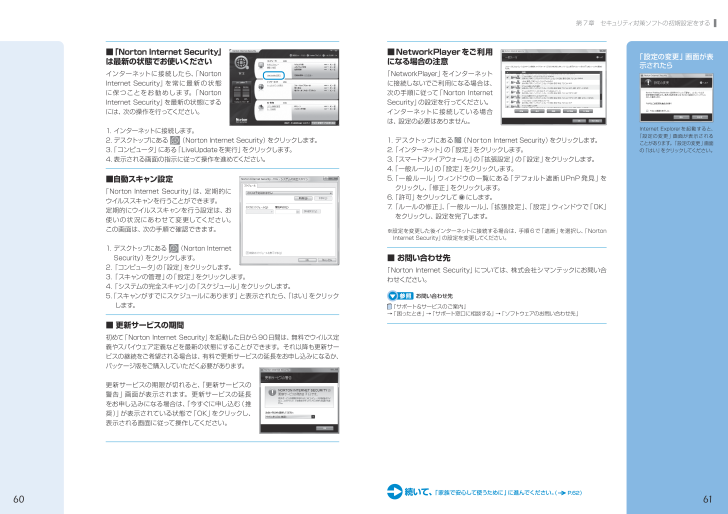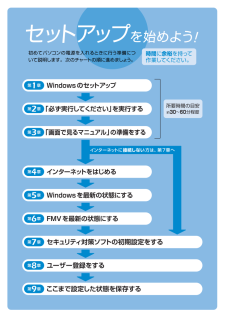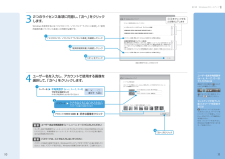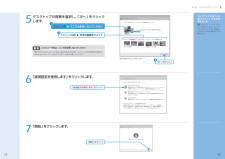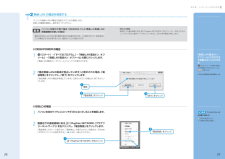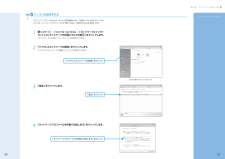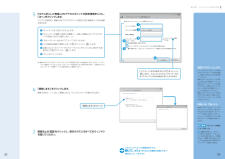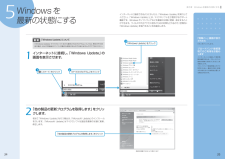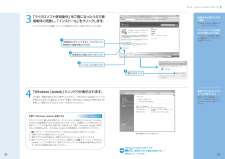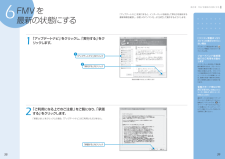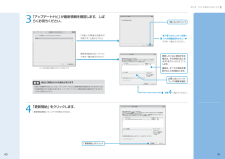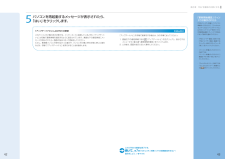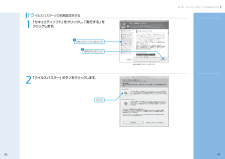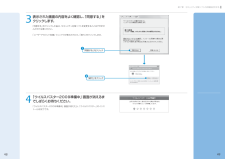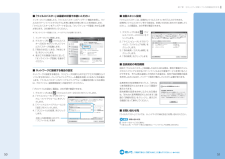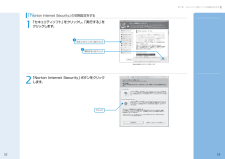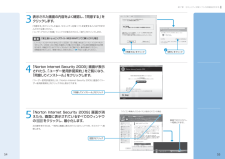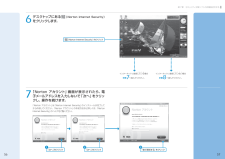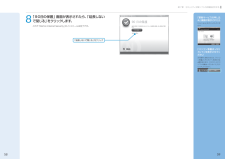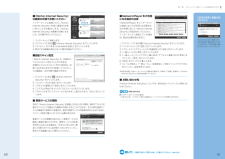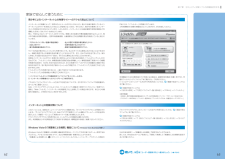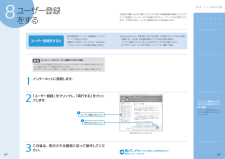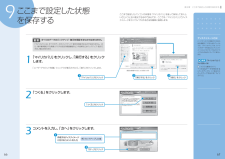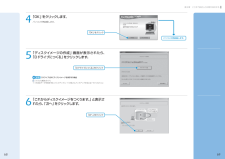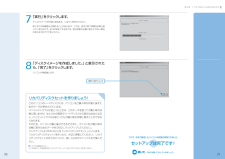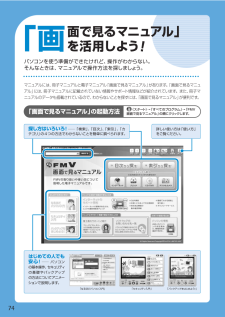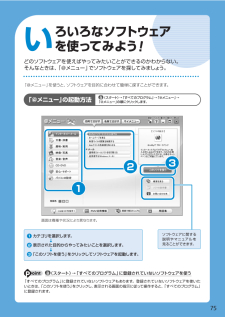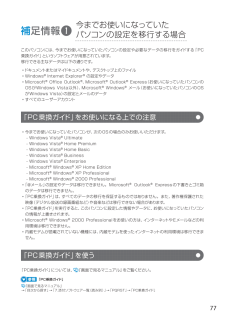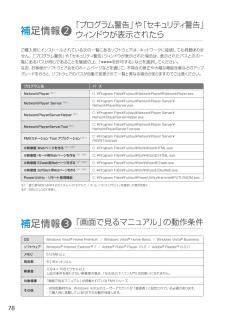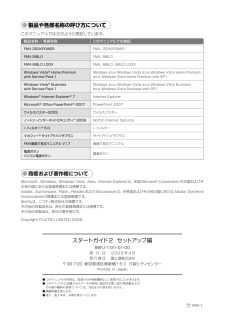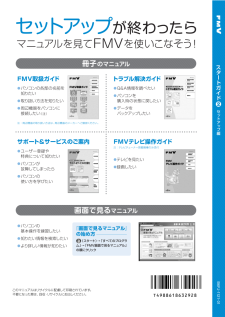0第7章 セキュリティ対策ソフトの初期設定をする1■「Norton Internet Security」は最新の状態でお使いくださいインターネットに接続したら、「Norton Internet Security」を常に最新の状態に保つことをお勧めします。「Norton Internet Security」を最新の状態にするには、次の操作を行ってください。1. インターネットに接続します。2. デスクトップにある (Norton Internet Security)をクリックします。3. 「コンピュータ」にある「LiveUpdateを実行」をクリックします。4. 表示される画面の指示に従って操作を進めてください。■自動スキャン設定「Norton Internet Security」は、定期的にウイルススキャンを行うことができます。定期的にウイルススキャンを行う設定は、お使いの状況にあわせて変更してください。この画面は、次の手順で確認できます。1. デスクトップにある (Norton Internet Security)をクリックします。2. 「コンピュータ」の「設定」をクリックします。3. 「スキャンの管理」の「設定」をクリックします。4. 「システムの完全スキャン」の「スケジュール」をクリックします。5.「スキャンがすでにスケジュールにあります」と表示されたら、「はい」をクリックします。■ 更新サービスの期間初めて「Norton Internet Security」を起動した日から90日間は、無料でウイルス定義やスパイウェア定義などを最新の状態にすることができます。それ以降も更新サービスの継続をご希望される場合は、有料で更新サービスの延長をお申し込みになるか、パッケージ版をご購入していただく必要があります。更新サービスの期限が切れると、「更新サービスの警告」画面が表示されます。更新サービスの延長をお申し込みになる場合は、「今すぐに申し込む(推奨)」が表示されている状態で「OK」をクリックし、表示される画面に従って操作してください。■NetworkPlayerをご利用になる場合の注意「NetworkPlayer」をインターネットに接続しないでご利用になる場合は、次の手順に従って「Norton Internet Security」の設定を行ってください。インターネットに接続している場合は、設定の必要はありません。1. デスクトップにある (Norton Internet Security)をクリックします。2. 「インターネット」の「設定」をクリックします。3. 「スマートファイアウォール」の「拡張設定」の「設定」をクリックします。4.「一般ルール」の「設定」をクリックします。5. 「一般ルール」ウィンドウの一覧にある「デフォルト遮断UPnP 発見」をクリックし、「修正」をクリックします。6. 「許可」をクリックして にします。7. 「ルールの修正」、「一般ルール」、「拡張設定」、「設定」ウィンドウで「OK」をクリックし、設定を完了します。※設定を変更した後インターネットに接続する場合は、手順6で「遮断」を選択し、「Norton Internet Security」の設定を変更してください。■ お問い合わせ先「Norton Internet Security」については、株式会社シマンテックにお問い合わせください。 お問い合わせ先 『サポート&サービスのご案内』→「困ったとき」→「サポート窓口に相談する」→「ソフトウェアのお問い合わせ先」続いて 、「家族で安心して使うために」に進んでください。( P.62)「設 定の変更」画面が表示されたらInternet Explorerを起動すると、「設定の変更」画面が表示されることがあります。「設定の変更」画面の「はい」をクリックしてください。






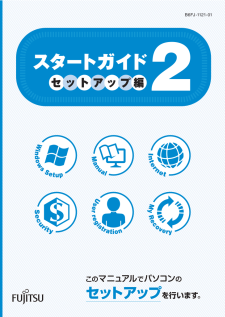


![前ページ カーソルキー[←]でも移動](http://gizport.jp/static/images/arrow_left2.png)